常用二维图形的创建复杂二维图形的构建
- 格式:pptx
- 大小:4.22 MB
- 文档页数:15
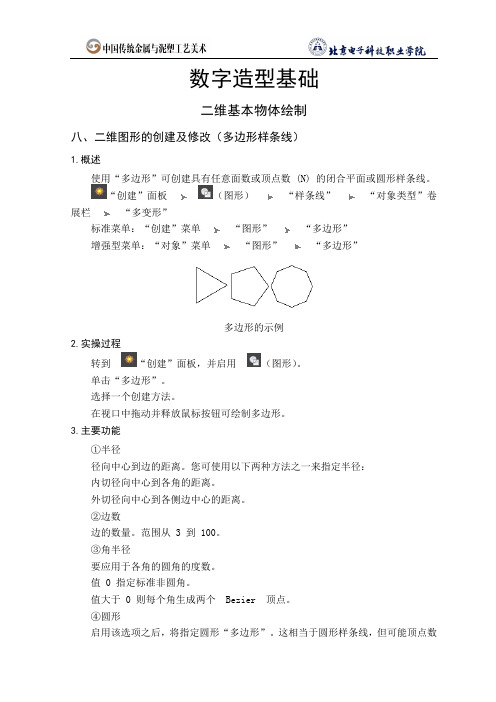
数字造型基础
二维基本物体绘制
八、二维图形的创建及修改(多边形样条线)
1.概述
使用“多边形”可创建具有任意面数或顶点数 (N) 的闭合平面或圆形样条线。
“创建”面板 (图形) “样条线” “对象类型”卷展栏 “多变形”
标准菜单:“创建”菜单 “图形” “多边形”
增强型菜单:“对象”菜单 “图形” “多边形”
多边形的示例
2.实操过程
转到 “创建”面板,并启用 (图形)。
单击“多边形”。
选择一个创建方法。
在视口中拖动并释放鼠标按钮可绘制多边形。
3.主要功能
①半径
径向中心到边的距离。
您可使用以下两种方法之一来指定半径:
内切径向中心到各角的距离。
外切径向中心到各侧边中心的距离。
②边数
边的数量。
范围从 3 到 100。
③角半径
要应用于各角的圆角的度数。
值 0 指定标准非圆角。
值大于 0 则每个角生成两个 Bezier 顶点。
④圆形
启用该选项之后,将指定圆形“多边形”。
这相当于圆形样条线,但可能顶点数
量不同(圆形样条线有四个顶点)。

利用CAD进行复杂二维图形绘制的技巧在工程设计和制图领域,利用CAD(计算机辅助设计)软件进行二维图形绘制是一项重要的技能。
掌握CAD的绘图技巧可以提高绘图的效率和准确度。
本文将介绍一些利用CAD进行复杂二维图形绘制的技巧,帮助读者更好地应用CAD软件。
首先,为了绘制复杂的二维图形,我们需要熟悉CAD软件的绘图工具和命令。
常用的CAD软件有AutoCAD、SolidWorks等,不同的软件可能有一些绘图命令和工具的差异,但基本的绘图原理是相同的。
在开始绘制之前,我们应该先分析图纸上的复杂图形,并确定适合绘制的方法。
一种常用的方法是将图形分解为简单的几何元素,如线段、圆弧、多段线等,然后逐步绘制。
这种分步绘制的方法可以减少错误和犯错的机会。
例如,如果要绘制一个由多个直线和圆弧组成的复杂形状,可以先绘制直线部分,再逐个添加圆弧。
如果图形有对称性,可以使用CAD的镜像命令,通过绘制图形的一半然后镜像复制来快速完成绘图。
另一个重要的技巧是合理使用CAD的绘图命令和工具。
例如,绘制直线的命令可以使用CAD软件提供的吸附功能,将直线的终点、中点或其他特定位置吸附到其他图形上,这样可以确保直线的位置和长度符合要求。
在绘制曲线和圆弧时,可以使用CAD软件提供的弧度和角度输入选项。
通过输入具体的数值,可以精确控制曲线和圆弧的形状和尺寸。
此外,CAD软件还提供了一些辅助工具,如排列、镜像、旋转和偏移等工具,可以帮助我们更好地编辑和修改绘制的图形。
例如,偏移工具可以用于在绘制的图形上创建平行的图形,排列工具可以用于按照特定的间距和方向排列图形。
除了基本的绘图命令和工具,我们还可以利用CAD软件的图层功能进行图形的管理和分组。
通过将不同部分的图形分配到不同的图层上,并设置不同的颜色和线型,可以对图形进行更好的控制和编辑。
在绘图过程中,我们还应该注意绘图的标准和规范。
例如,在绘制图形时,应该使用正确的单位和比例尺,并保持图形的准确度和精度。

教学活动及主要语言一、创设意境、导入新课(设疑法、讲授法、引导法)为方便大家操作,3ds Max为我们准备了多种建模(建立模型)方式,总体来说可以分为基础建模和高级建模。
其中,基础建模又分为二维图形的创建和简单几何体的创建。
大家在哪里见过模型呢?又见过哪些模型呢?二、导入新课(引导法、设疑法、讲授法、演示法)§3.1图形面板的简介通过前面的章节的学习我们知道,3ds Max为我们提供了“创建”菜单和“创建”命令面板两种创建对象的方式,其中最为常用的是通过“创建”命令面板创建对象。
因此,在学习二维图形的创建之前,我们先来了解一下“图形”面板。
曲线类别创建按钮通用卷轴栏如图,图形面板主要包括“曲线类别”下拉列表、创建按钮和通用卷展栏三部分。
创建二维图形时,我们需要从“曲线类别”下拉列表中选中创建图形所用曲线所属的类别,然后从“创建”按钮中选中该曲线对应的按钮,并在通用卷展栏中设置创建曲线的各个参数,最后,在视图中单击、拖动鼠标即可。
§ 3.2 常用二维图形的创建在3ds Max的“图形”面板中。
提供了各种制作二维图形常用的基本样条曲线,比如线、弧、矩形、圆、椭圆、文本、星形、螺旋线等,通过这些曲线,可以获得众多的二维图形。
1、线和矩形的创建线和矩形是3ds Max对象的基本元素。
(1)线Step 1单击“创建”命令面板的图形按钮,打开“图形”面板,并选中“线”按钮。
Step 2 如图,在‘创建方法’卷展栏中设置图形创建的过程中,创建的是什么类型的点(此处选择角点)。
Step 3在任意视图中单击鼠标创建第一个点,然后移动(按住左键移动)鼠标到相应的位置后单击创建新的点。
Step 4 创建好图形后,右击即可退出线条编辑状态。
如果想得到封闭的曲线,既然属实,将收尾的店重合即可。
“初始类型”区域用来设置第一个点的类型,“角点”表示该点的两侧为直线段,在该点的角可以是任意角度的直线角,“平滑”表示该点的两测为光滑的连续曲线段(效果如图);“拖动类型”区域用来设置鼠标拖动时创建的点的类型,“Bezier ”(贝赛尔或贝济挨)表示创建的是“Bezie ”型的点。

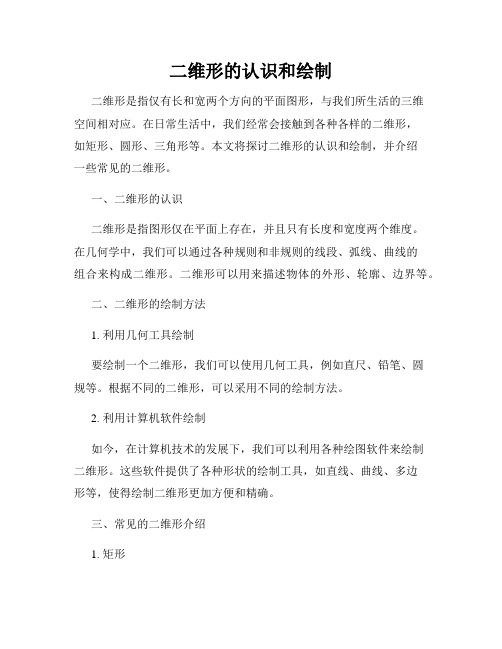
二维形的认识和绘制二维形是指仅有长和宽两个方向的平面图形,与我们所生活的三维空间相对应。
在日常生活中,我们经常会接触到各种各样的二维形,如矩形、圆形、三角形等。
本文将探讨二维形的认识和绘制,并介绍一些常见的二维形。
一、二维形的认识二维形是指图形仅在平面上存在,并且只有长度和宽度两个维度。
在几何学中,我们可以通过各种规则和非规则的线段、弧线、曲线的组合来构成二维形。
二维形可以用来描述物体的外形、轮廓、边界等。
二、二维形的绘制方法1. 利用几何工具绘制要绘制一个二维形,我们可以使用几何工具,例如直尺、铅笔、圆规等。
根据不同的二维形,可以采用不同的绘制方法。
2. 利用计算机软件绘制如今,在计算机技术的发展下,我们可以利用各种绘图软件来绘制二维形。
这些软件提供了各种形状的绘制工具,如直线、曲线、多边形等,使得绘制二维形更加方便和精确。
三、常见的二维形介绍1. 矩形矩形是一种四边形,拥有相对平行的对边,且所有内角均为直角。
矩形具有特点是长度和宽度相等。
2. 圆形圆形是由一个固定点到平面上所有距离相等的点构成的图形。
圆形具有特点是半径长度相等。
3. 三角形三角形是由三条线段连接的图形,三角形的内角和为180度。
根据边长和角度的不同,三角形可以进一步分类为等边三角形、等腰三角形和直角三角形等。
4. 正多边形正多边形是指具有相等边长和内角的多边形,如正方形、正五边形、正六边形等。
正多边形具有特点是边长和内角均相等。
五、实例演示现在我将通过实例演示一些二维形的绘制方法:1. 绘制一个边长为6cm的正方形:首先,在纸上选取一个点作为正方形的一个顶点,以这个点为中心,用直尺和铅笔绘制出一条长度为6cm的直线,然后以这条直线为一条边,旋转直尺,再次用直尺和铅笔绘制出另一条长度为6cm的直线。
将两条直线的另外两个端点用直线连接起来,即可得到一个边长为6cm的正方形。
2. 绘制一个半径为4cm的圆:首先,在纸上选取一个点作为圆心,以这个点为中心,用圆规调节到4cm的半径,然后固定其中一只脚在圆心,利用圆规的另一只脚绕圆心画出一个完整的圆。

第3章创建基本的二维图形目的与要求学习并掌握各种二维图形的创建方法,为复杂的造型作准备。
1、线形的创建文件菜单→重置,重新设定系统。
单击创建命令菜单中的按钮,单击线按钮,在顶视图,创建线的起始点,最后闭合。
如果创建平滑的曲线,在命令面板初始类型和拖拉类型都选光滑,则创建起始点后,移动光标位置,然后按下鼠标左键不释放直接拖曳,这时产生平滑曲线,在线的末端单击鼠标右键结束线形的绘制,则完成非闭合曲线的绘制。
2、线条节点的编辑1)在命令面板初始类型和拖拉类型都选角点。
先创建任意曲线2)单击修改按钮,在右侧编辑集列表,展开线选顶点。
出现黄色选中标记。
选择工具栏的在顶视图上以框选的方法选择顶点,选择后的顶点呈现为红色,将光标放置到任意顶点上,单击右键,在弹出菜单中选“bezer”,把光标移动到控制杆上,拖动控制杆可以调整顶点状态。
在顶点以外的区域单击可以完成调整,同样的方法完成对如何顶点的调整。
3、其他二维图形的创建1)在二维图形创建面板中选择矩形、园、椭圆等2)圆弧属于两次创建完成的图形。
单击“弧”按钮,在视图中按鼠标左键拖动到一定位置,然后释放鼠标,再向刚拖曳出的直线的垂直方向向上移动鼠标,到适当位置,单击鼠标创建圆弧3)圆环:二次创建单击“圆环”按钮,在任意视图拖曳鼠标,创建一个任意半径数值,然后向内或向外移动光标到合适位置,单击鼠标,创建第二个半径数值即可。
4)星形:二次创建方法同圆环。
5)多边形:一次创建6)平面:一次创建7)螺旋线:3次创建单击“螺旋线”按钮,首先在视图中适当位置拖曳鼠标,确定半径为1的数值,然后向上移动给出一个高度后单击鼠标,再向内或向外移动光标至合适位置,单击确定半径为2的数值,这样就产生了螺旋线。
在修改面板修改参数如下:在顶视图上见到在透视图上见到4、创建文字:在命令面板选“文字”按钮,设置字体、字距和行距,在文本处输入文字,在顶视图上单击中心确定文字位置。
3.5.1创建异面体例:1、文件菜单→重置,恢复3dsmax至初始状态在创建命令面板单击“几何体”,选择下拉列表框中的“扩展基本体”选项,然后单击“对象”类型中的“异面体”按钮,打开“异面体”创建命令面板3.5.2切角长方体在创建命令面板单击“几何体”,选择下拉列表框中的“扩展基本体”选项,然后单击“对象”类型中的“切角长方体”按钮,打开“切角长方体”创建命令面板例3-5 P732、文件菜单→重置,恢复3dsmax至初始状态3、在创建命令面板单击“几何体”,选择下拉列表框中的“AEC扩展”选项,然后单击“对象”类型中的“栏杆”按钮,打开“栏杆”创建命令面板。
CAD绘图中的二维图形构建技巧CAD(Computer-Aided Design,计算机辅助设计)是一种广泛应用于工程和设计领域的软件工具。
在CAD软件中,二维图形是构建和展示设计的基本元素。
在本文中,我们将介绍几种在CAD绘图中常用的二维图形构建技巧。
1. 线段绘制:在CAD中,绘制线段是最基本的操作之一。
有两种方法可以绘制线段:直接输入起点和终点的坐标值,或者使用线段命令并通过鼠标点击来定义起点和终点。
在绘制线段时,可以使用CAD软件提供的几何约束工具来确保线段的平行、垂直或与已有图形对齐。
2. 弧线绘制:弧线是由部分圆形组成的曲线。
在CAD中,可以通过三种方式来绘制弧线:指定半径和圆心、指定半径和起始角度/终止角度,或者通过拖动鼠标来自由定义弧线的形状。
在绘制弧线时,可以使用CAD软件提供的工具来控制弧线的角度、半径和起始/终止点。
3. 多边形绘制:多边形是由相等长度的线段组成的封闭图形。
CAD软件中提供了多边形命令,通过指定边数和中心点即可绘制多边形。
此外,可以使用多边形编辑工具来修改已有的多边形,例如添加或删除边、调整顶点位置等。
4. 轨迹绘制:CAD软件通常提供了各种轨迹工具,可以通过指定点、中点、端点、相对距离等方式来创建轨迹。
绘制轨迹后,可以使用绘图工具沿轨迹绘制其他二维图形,例如直线、弧线等。
5. 波形绘制:波形是一种由曲线形成的图形,可以通过绘制一系列点来构建。
在CAD软件中,可以使用曲线工具或多段线工具来逐点绘制波形。
绘制完成后,可以添加约束来确保波形的平滑与对称。
6. 偏移与镜像:在CAD绘图中,偏移和镜像是常用的二维图形操作。
通过偏移工具,可以将已有图形复制一份并沿指定距离平移。
而通过镜像工具,可以在指定轴线处以镜像方式复制图形。
这两种操作非常实用,可用于快速创建对称图形或生成平行线段。
7. 阵列复制:阵列复制是一种将已有图形按指定方向和间距进行复制的技巧。
CAD软件中提供了直线阵列和极性阵列两种方式。
如何在CAD中创建二维图形CAD(计算机辅助设计)是一种常用的设计软件,广泛应用于机械、建筑、电子等领域。
在CAD中,创建二维图形是使用该软件的基本操作之一。
本文将向你介绍如何在CAD中创建二维图形,并提供一些使用技巧。
步骤一:打开CAD软件并设置绘图区域大小在开始之前,确保你已经安装了CAD软件,并打开了一个新的绘图文件。
在CAD界面上,你会看到一个绘图区域,它类似于一个白色的画布。
在创建图形之前,你可以根据需要调整绘图区域的大小。
选择适当大小的绘图区域,便于你的绘图工作。
步骤二:选择合适的绘图工具CAD提供了许多绘图工具,用于制作不同类型的图形。
在二维图形中,你可以使用线段、圆、矩形、多边形等工具。
根据你想要创建的图形,选择相应的工具。
以创建一个矩形为例,在CAD界面上,点击“矩形”工具或输入“RE”命令。
之后,根据提示,在绘图区域内指定矩形的两个对角点,即可完成矩形的创建。
步骤三:使用CAD的辅助功能除了基本的绘图工具外,CAD还提供了许多辅助功能,帮助我们更方便、准确地创建图形。
例如,CAD中的“偏置”功能可用于创建与已有图形相似但稍有差异的新图形。
你可以选择一个已有图形,然后使用“偏置”命令,在指定的方向上复制该图形,并指定偏移距离。
这样,你就可以快速创建出一系列相似的图形。
此外,CAD还提供了强大的标注工具。
你可以使用文字、尺寸标注和引线来注释和测量图形,使其更加清晰和易于理解。
步骤四:编辑和调整图形在CAD中,你可以通过编辑命令对已创建的图形进行修改和调整。
例如,你可以使用“移动”命令将一个或多个图形平移至新的位置。
通过选择图形,指定基点和目标点,CAD会将选定的图形移动到指定位置。
此外,你还可以使用“拉伸”命令将图形沿着特定方向进行拉伸。
通过选择图形和拉伸参考点,你可以将图形按指定比例进行拉伸。
步骤五:保存和导出图形一旦你完成了图形的创建和编辑,就可以保存你的工作。
在CAD软件中,选择“文件”-“保存”选项,指定保存路径和文件名,将图形保存为CAD的本地文件格式。